- 系统
- 教程
- 软件
- 安卓
时间:2021-03-11 来源:u小马 访问:次
几何画板是一款能够完善数学教学体系的教学软件,小初高的数学离不开简单却又相当复杂的数形结合,三角函数、圆角运算等,所有的数字貌似都跟几何画图打上了绝对的关系,通过几何画板能够快速对元素的变化、构造、动画、轨迹等进行妥善处理,为学生也好老师也罢提供了强有力的工具。下面小编教大家几何画板绘制扇形统计图的方法,希望大家会喜欢。
几何画板绘制扇形统计图的方法:
1.绘制圆并在圆上任取4个点。单击工具箱中的圆工具,在工作区拖动画一个圆。单击工具箱中的点工具,将光标移动到圆周上,当圆周变粗时单击鼠标左键,作出圆上4个点。
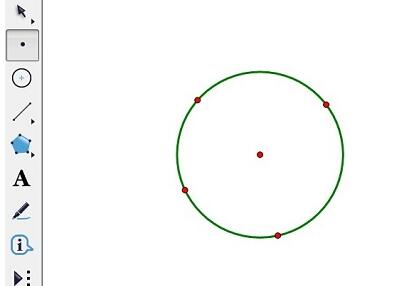
2.构造圆弧。选中圆,按逆时针方向依次选取相邻两点,单击菜单“构造”—“圆上的弧”命令。
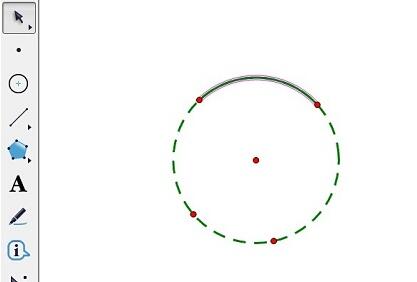
3.选中当前弧,单击菜单“构造”—“弧内部”—“扇形内部”命令,出现如图所示扇形。
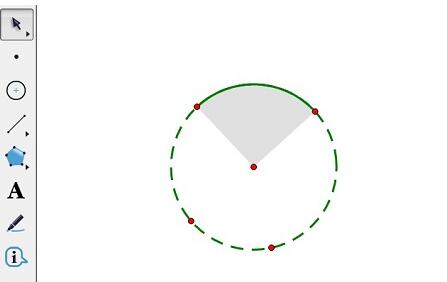
4.重复第3、4步,构造出相应的扇形,结果如图所示。
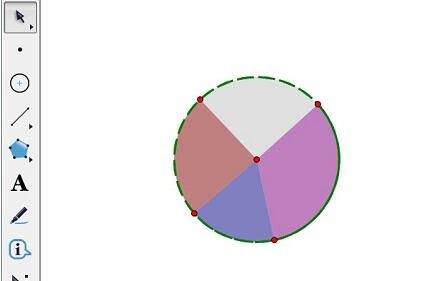
5.修改扇形颜色。选取要修改的扇形,单击菜单“显示”—“颜色”(或单击鼠标右键,弹出快捷菜单“颜色”),最终效果图如下。
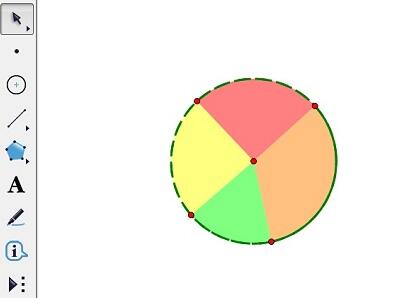
以上介绍的内容就是关于几何画板绘制扇形统计图的具体方法,不知道大家学会了没有,如果你也遇到了这样的问题的话可以按照小编的方法自己尝试一下,希望可以帮助大家解决问题,谢谢!!!想要了解更多的软件教程请关注Win10u小马~~~~





